
جدول المحتويات:
- مؤلف John Day [email protected].
- Public 2024-01-30 07:40.
- آخر تعديل 2025-01-23 12:54.


أهلا.
لقد حصلت على بطاقة رسومات Nvidia GTS-450 وأستخدمها منذ سنوات عديدة ، ولكن في العام الماضي تعطلت المروحة ، ثم اضطررت إلى توصيل مروحة للطوارئ. لقد بحثت كثيرًا عبر الإنترنت عن بديل لكنني لم أجد البديل الدقيق وتوقف إنتاج المروحة الأصلية. تعبت من "مروحة الطوارئ" قررت تحويلها إلى مروحة "أصلية".
الخطوة 1: التحقق من حجم المروحة

يبدو هذا منطقيًا للغاية ، لكن هذا مهم جدًا إذا كنت لا تريد قص هذا الغلاف / الغلاف الجميل لبطاقة الرسومات الخاصة بك.
الخطوة 2: تكييف المروحة "الجديدة" الخاصة بك

هل حصلت على الحجم المناسب؟ الآن قم بقص حامل المروحة كما في هذه الصورة. لا تقطع الكبل عند قطع حامله!
فعلت ذلك باستخدام السكين.
الخطوة 3: إصلاح الوقت


قم بفك وإزالة غلاف وحدة معالجة الرسومات الخاصة بك وحدد طريقتك المفضلة لتوصيل المروحة بالغطاء. في حالتي ، استخدمت غراءًا رخيصًا لأنه لم يكن لدي شيء أفضل في تلك اللحظة. من المهم الضغط مع الاستمرار على كلا العنصرين لفترة من الوقت للتأكد من أنهما يلتصقان بشكل صحيح.
هذه ليست طريقة موصى بها للغاية لأن وحدة معالجة الرسومات يمكن أن تصل إلى درجات حرارة شديدة الحرارة بالداخل ويمكن أن يضعف الغراء الخاطئ بالحرارة.
بمجرد ربط العلبة والمروحة بإحكام ، قم بربط العلبة بأكملها في المبدد (يمكن أن يختلف هذا كثيرًا بين الطرازات والعلامات التجارية) وستكون جاهزًا لتركيب بطاقات grpahics المستعادة في جهاز الكمبيوتر الخاص بك!
الخطوة 4: تشغيل المروحة

نظرًا لأن هذه المروحة ليست مصممة خصيصًا لوحدة معالجة الرسومات الخاصة بك ، فمن المحتمل أنها تتحرك هواء أقل. من الأفضل توصيله بمولكس أو دبوس مروحة على اللوحة الأم. إذا لم يكن لدى المروحة الخاصة بك أي منظم سرعة ، فسوف تدور بأقصى سرعة ، ولكن إذا كانت كذلك ، يمكنك استخدام برنامج معين مثل SpeedFan للتحكم في سرعتها كما تريد.
الخطوة 5: استمتع

الآن يمكنك لعب الألعاب التي تريدها أو القيام بكل ما تريد دون القلق بشأن ارتفاع درجة حرارة وحدة معالجة الرسومات الخاصة بك!
موصى به:
وحدة تحكم في المروحة مدفوعة بوحدة المعالجة المركزية ووحدة معالجة الرسومات: 6 خطوات (بالصور)

وحدة التحكم في المروحة المدفوعة بوحدة المعالجة المركزية ووحدة معالجة الرسومات: قمت مؤخرًا بترقية بطاقة الرسومات الخاصة بي. يحتوي طراز GPU الجديد على TDP أعلى من وحدة المعالجة المركزية الخاصة بي ووحدة معالجة الرسومات القديمة ، لذلك أردت أيضًا تثبيت مراوح إضافية للحالة. لسوء الحظ ، يحتوي جهاز MOBO الخاص بي على 3 موصلات فقط للمروحة مع التحكم في السرعة ، ولا يمكن ربطها إلا بـ
USB48G - لوحة مفاتيح Hp48 المعطلة للدراجة: 7 خطوات
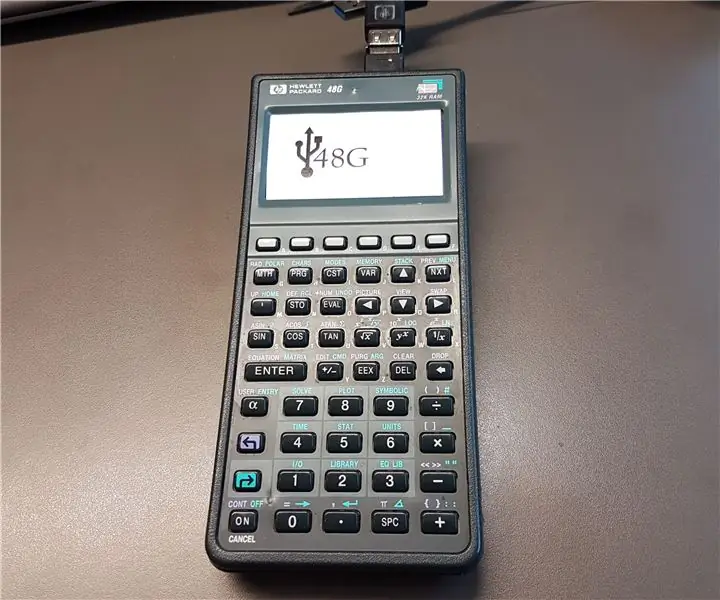
USB48G - Upcycle Broken Hp48 Keyboard: مشروع إعادة تدوير موجه لكسر حصان 48. أعد استخدام لوحة المفاتيح واجعلها تعمل كلوحة مفاتيح USB قياسية
لوحة تبريد الكمبيوتر المحمول DIY - مأجورون رائعون للحياة مع مروحة وحدة المعالجة المركزية - أفكار إبداعية - مروحة الكمبيوتر: 12 خطوة (بالصور)

لوحة تبريد الكمبيوتر المحمول DIY | مأجورون رائعون للحياة مع مروحة وحدة المعالجة المركزية | أفكار إبداعية | مروحة الكمبيوتر: تحتاج إلى مشاهدة هذا الفيديو حتى نهايته. لفهم الفيديو
كيفية إصلاح مروحة الكمبيوتر: 4 خطوات

كيفية إصلاح مروحة الكمبيوتر: إذا كان لديك مروحة كمبيوتر تبدو وكأن المحمل قد تم استبداله بالحصى ، فقد يكون هناك بالفعل إصلاح بسيط. كل ما تحتاجه هو مفك لولبي ، واختيار صغير ، وبعض مواد التشحيم. في هذا الدليل ، أقوم بإصلاح مروحة GPU الخاصة بي. ومع ذلك ، فإن عملية
اقتناء وإصلاح وبيع الإلكترونيات المعطلة بأقل قدر من المعرفة: 6 خطوات

اكتساب وإصلاح وبيع الإلكترونيات المعطلة بأقل قدر من المعرفة: ملاحظة: تم إدخال هذا Instructable في مسابقة Epilog و United States of Efficiency. إذا كنت ترغب في ذلك بأي طريقة ممكنة ، فلا تنسَ تقييمه و / أو التصويت له! ملخص أسباب القيام بذلك: - أنت تساعد في تقليل الأشياء السيئة في مكب النفايات
